网站上的大多数链接都在同一个浏览器标签中打开。你可能不太介意。但是,如果您尚未完成当前网页,更喜欢稍后访问链接页面,或者想要比较内容,则应该在单独的选项卡中启动它们。但是,重复使用“在新标签中打开链接”上下文菜单选项太慢,而且很快就会变得乏味。
幸运的是,您可以强制浏览器在新标签中打开任何链接,只使用键盘、鼠标和触控板。某些浏览器还支持自动为您执行此操作的扩展程序。
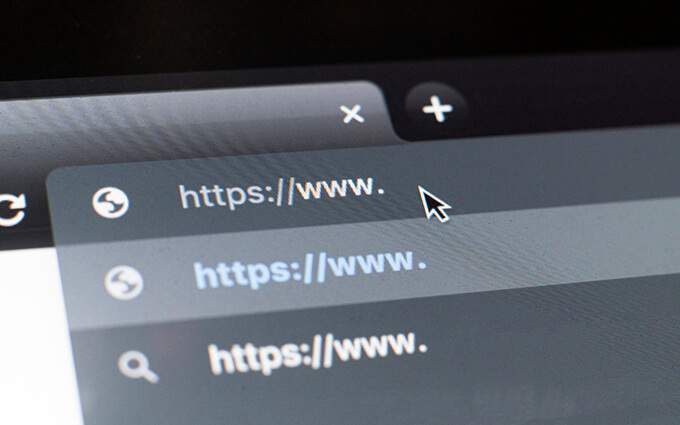
使用键盘和鼠标/触控板在新标签页中打开链接
在 PC 和Mac,选择链接与键盘上的一个或多个特定键会强制浏览器在新选项卡中打开链接。这适用于任何浏览器,无论是 Google Chrome、Mozilla Firefox、Safari、Microsoft Edge 还是 Opera。或者,您可以单独使用鼠标或触控板在新的浏览器标签页中加载链接。
使用键盘和鼠标/触控板
您可以加载任何链接在新的浏览器标签页中,按住 Control键 (Windows) 或 Command键 (Mac) 的同时单击或点击它。每个选项卡都在后台加载,因此这是在您浏览网页时打开多个链接的理想方法。
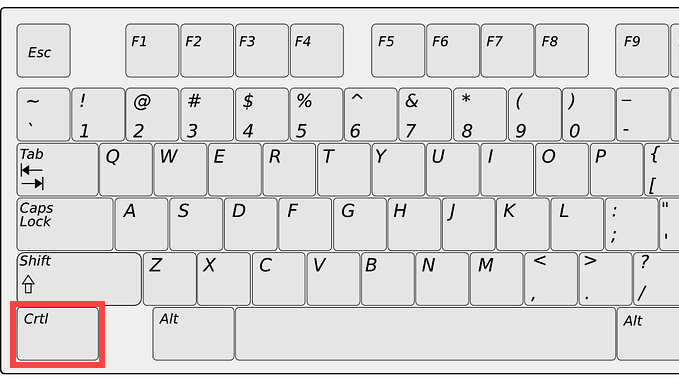
或者,您可以在按住 Shift+ Ctrl(PC) 或 Shift 的同时单击链接+ 命令(Mac)。这不仅应该在新标签页中打开链接,而且还应该将您的注意力转移到它上面。
仅使用鼠标或触控板
如果您使用鼠标,只需使用鼠标中键单击链接即可立即在新的浏览器选项卡中打开它!按住 Shift键同时单击鼠标中键还可帮助您自动切换到选项卡。
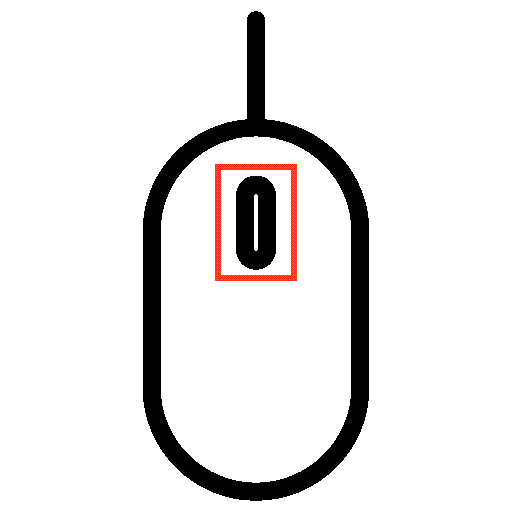
Windows 笔记本电脑上的触控板也可以在新标签页中打开链接。为此,您必须通过用三个手指单击或点击来模拟中键单击。您可以通过转到设置>设备>触摸板来配置鼠标中键单击。
MacBook 触控板没有有一个中键手势。但是,您可以使用 中间点击 或 中间 等第三方应用程序来添加对此的支持。它们也应该与 Mac 的魔术鼠标 一起使用。
如何使用扩展在新标签页中强制打开链接
如果您不喜欢使用键盘、鼠标或触控板以不同寻常的方式在新标签页中打开链接,或者 如果你身体不好 ,那么浏览器扩展程序可以提供帮助。某些浏览器还提供在新标签页中打开链接的选项,而不是新窗口。
谷歌浏览器
假设您使用谷歌浏览器,请转过头来到Chrome 网上应用店 ,然后搜索在新标签中打开链接。您应该能够找到多个扩展程序,这些扩展程序提供在新的浏览器标签中强制加载链接的功能。
例如,扩展 在新标签页中打开 允许您轻松地在后台打开链接。将其添加到 Chrome 后,只需从浏览器的“扩展”菜单中选择扩展程序,然后打开开关为您正在查看的站点激活它。
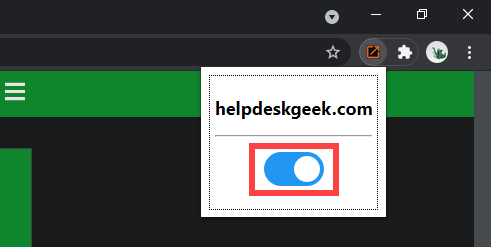
另一个扩展程序,称为右键单击在新选项卡中打开链接 ,允许您配置鼠标右键或触控板手势以在后台或前台打开链接。
如果您想扩展首选扩展程序的支持以包含 Chrome 中的隐身窗口 ,打开扩展程序菜单并转到管理扩展程序>详细信息。然后,打开允许隐身旁边的开关。
Mozilla Firefox
Firefox 浏览器附加组件商店 还包含几个可以在新选项卡中打开链接的扩展。一个例子是用新标签打开链接 。只需安装它,您遇到的每个链接都应该在新选项卡中打开。要管理扩展程序的工作方式,请转到附加组件和主题>扩展程序。
此外,Firefox 提供了一个内置选项,允许您可以在选项卡而不是新窗口中强制加载链接。要激活它,请在 Firefox 中打开选项页面,选择常规标签,然后选中在标签中打开链接而不是新窗口旁边的框>.
Safari
Safari 没有任何扩展(在撰写本文时)可以在新标签页中自动打开链接,因此您没有资源,但仅依靠您的键盘和鼠标/触控板。
但是,它确实提供了对在新窗口中打开的链接的控制。转到 Safari>首选项>标签并将在标签而不是窗口中打开页面设置为自动。这应该会提示此类链接仅作为选项卡打开。
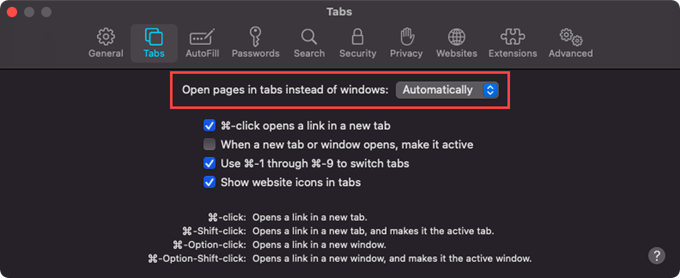
基于 Chromium 的浏览器(Edge、Opera 和 Vivaldi)
与 Google Chrome 不同,基于 Chromium 的浏览器 (例如 Microsoft Edge、Opera 和 Vivaldi)缺少可帮助在新标签页中强制打开链接的专用扩展程序。但是,它们使用与 Google Chrome 相同的引擎。这意味着您可以安装 Chrome 扩展程序(例如右键单击在新选项卡中打开链接)以获得类似的功能。
Microsoft Edge:转到 Microsoft Edge 的扩展程序strong>页面并打开允许来自其他商店的扩展旁边的开关。然后,访问 Chrome 网上应用店并安装您喜欢的扩展程序。
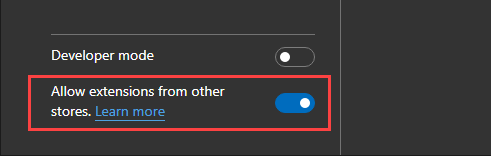
Opera:添加 安装 Chrome 扩展 附加组件到歌剧。然后,前往 Chrome 网上应用店安装任何 Chrome 扩展程序。
Vivaldi:您无需执行任何操作!只需前往 Chrome 网上应用店并添加所需的扩展程序即可。
在新标签页中打开链接:选择您的方法
正如您刚刚看到的,您有多种方法可以在新的浏览器标签中打开链接。习惯使用键盘、鼠标或触控板来做这件事很容易。但是,如果这不是您想要的,那么您只需要一个浏览器扩展程序。抱歉,Safari 粉丝!
现在,了解如何轻松在任何浏览器中的标签之间切换 。